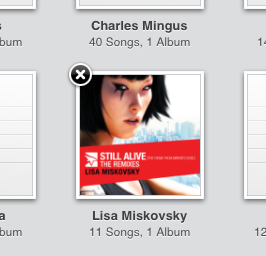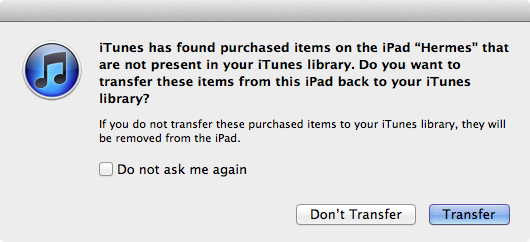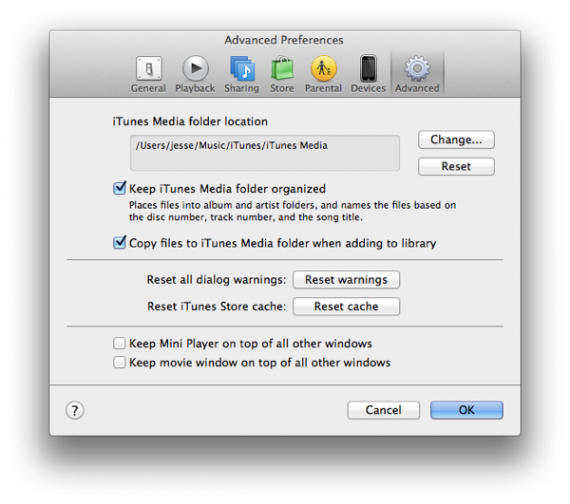Eccoci ad un nuovo appuntamento con la nostra rubrica ‘Noob’s Corner’ (noob=newbie, principiante), in cui pubblichiamo articoli e guide per imparare ad interagire al meglio con le funzionalità di base dell’iPhone. Come sempre vi ripetiamo che si tratta di una sezione pensata in modo particolare per chi si avvicina per la prima volta al mondo dell’iPhone e vuole conoscerne le funzionalità di base. In questo articolo vi spiegheremo come impedire il trasferimento automatico dei brani da iPad ad iTunes.
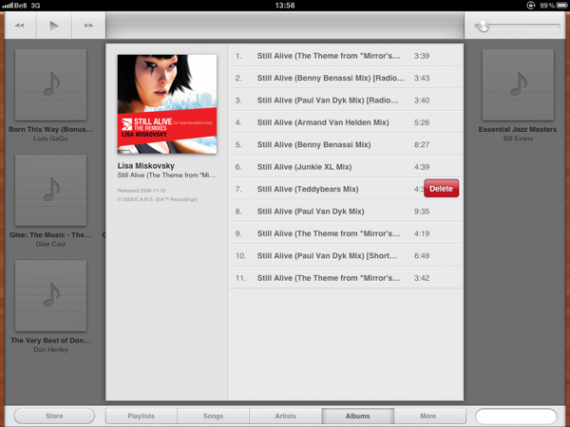
A volte può capitare di scaricare brani sul proprio iDevice tramite l’applicazione di iTunes per poi sincronizzare e trasferire i propri acquisti. Tuttavia è altrettanto comune che i brani vengano in un secondo momento eliminati, e che ad ogni sincronizzazioni l’iPad li trasferisca nuovamente sul proprio computer. Con questa guida vedremo come impedirlo.
Il modo più semplice per evitare questo problema è eliminare le tracce scaricate dalla libreria di iTunes direttamente dal nostro iPad prima di collegarlo e sincronizzarlo. In caso i brani non siano sull’iPad al momento della sincronizzazione, queste non potranno essere conseguentemente trasferite sulla libreria di iTunes.
Per fare questo basterà usare direttamente la gesture swipe-to-delete su qualsiasi brano all’interno dell’elenco sull’iPad. E’ anche possibile eliminare un intero album o artista dalla vista degli album mantenendo premuto sull’immagine di un album fino a che compaia una “X” sull’angolo superiore sinistro. Premendo sulla “X” rimuoverà l’artista o l’album dal dispositivo.
Normalmente comunque iTunes dovrebbe mostrare un messaggio prima di trasferire gli elementi acquistati da un dispositivo iOS alla libreria di iTunes, permettendo così di scegliere se trasferire o meno tali elementi. Premere sul tasto “Non Trasferire” presente nel box dirà ad iTunes di non trasferirli sulla libreria, rimuovendoli come parte del processo di sincronizzazione. Questo box di dialogo tuttavia, è importante notare, rappresenta tutti gli elementi acquistati sul dispositivo, e non solo musica, ma anche video, applicazioni ed eBooks.
Premere sul tasto “Non chiedermelo più”, tuttavia, dirà ad iTunes di non effettuare più quella domanda; in tutti i casi successivi utilizzerà l’opzione predefinita ad ogni connessione del dispositivo. In questo caso quindi userà l’impostazione predefinita e non l’ultima selezionata, suggerendo ad iTunes di trasferire automaticamente i files.
In caso abbiate scelto l’opzione “Non chiedermelo più”, o qualsiasi altro box di dialogo in iTunes, potrete farli tornare tutti andando nelle Preferenze di iTunes, scegliendo “Avanzate” e premendo sul tasto “Ripristina avvisi”.
Questo ripristinerà il comportamento “Non chiedermelo più” per tutti i box di dialogo, e questo permetterà di consultare ulteriori messaggi ed avvisi nascosti in precedenza. Dovremo quindi gestirli individualmente.
E’ importante considerare infine come il trasferimento degli acquisti sia un’opzione “tutto o niente”. Per cui eliminare le tracce manualmente dall’iPad è sicuramente più sicuro rispetto all’opzione “non trasferire”
[via]